Herramienta de Recuperación de Datos para Mac Mac Confiable
Con capacidad de recuperación de datos sin complicaciones, Stellar Data Recovery for Mac es la elección correcta para recuperar datos. Es uno de los mejores software de recuperación de datos de Mac para un solo usuario.
- Recupera datos de MacBook Air®/Pro®, iMac®, etc.
- Admite la recuperación de discos duros, SSD, tarjetas de memoria, etc.
- Herramienta de recuperación de datos para Mac 100% precisa, fiable y eficaz
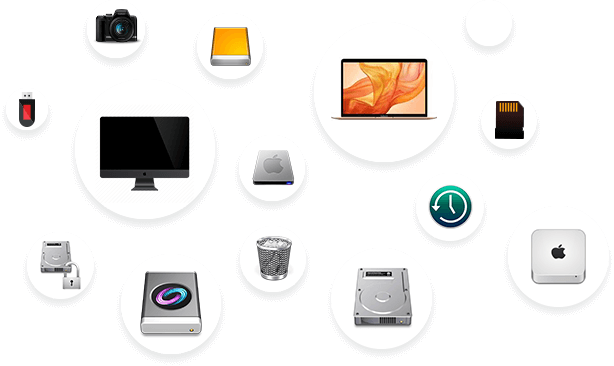
Permite Recuperar de Cualquier Almacenamiento Mediano en Mac
El software puede recuperar datos de todo tipo de unidades de almacenamiento internas o externas basadas en Mac.
- Recupera datos de todo tipo de discos duros de Mac, SSD, etc.
- Recupera datos de Thumb Drive, tarjetas de memoria y más
- Recupera archivos de Time Machine y Dispositivos de almacenamiento de alta capacidad.
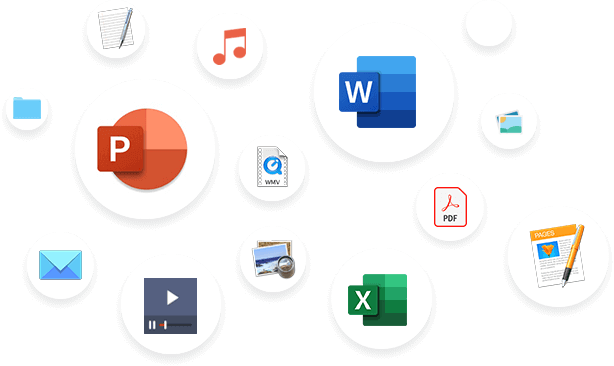
Permite Recuperar de Cualquier Formato de Archivo en Mac
Recuperar archivos perdidos o borrados de cualquier tipo y formato es posible con el software de recuperación de archivos de Mac.
- Recupera documentos de MS-Office, PDF, InDesign, TextEdit y otras aplicaciones.
- Recupera archivos de Pages, Photos, iMovie, QuickTime, GarageBand, etc.
- Indispensable función "Añadir cabecera de archivo" para recuperar cualquier formato de archivo que elijas
Más Funciones Increíbles

Recuperación de Datos de Mac para Usuarios Domésticos
Es sin duda una de las mejores versiones para usuarios domésticos del software de recuperación de datos de Mac. Confía en la herramienta para recuperar tus datos perdidos, borrados, formateados o inaccesibles almacenados en tu Mac o en unidades de almacenamiento basadas en Mac. El robusto algoritmo de recuperación del software recupera datos de cualquier situación de pérdida de datos lógica con facilidad.

Recupera Archivos de las Papeleras de Reciclaje
Este software de recuperación de archivos estándar puede recuperar archivos incluso después de vaciar la Papelera. Inicia el software para Mac y permite que la extensión de Stellar Data Recovery (obligatoria sólo para macOS Big Sur, Catalina, Mojave y High Sierra) escanee el disco de inicio del Macintosh HD y recupere los archivos eliminados permanentemente.

Recupera Archivos de Dispositivos Formateados
Cuando borras tu unidad de almacenamiento o volumen, el antiguo formato del sistema de archivos se sustituye por uno nuevo; por lo tanto, todos los datos presentes en la unidad quedan vacíos. Este software de recuperación de datos de Mac para usuarios domésticos utiliza un método de escaneo avanzado para recuperar los archivos que se vuelven inaccesibles debido al formateo de la unidad de almacenamiento o del volumen.

Escaneado Doble: Escaneado rápido y Escaneado Profundo
La herramienta utiliza dos métodos de escaneo—Escaneo Rápido y Escaneo Profundo. El Escaneo Rápido es adecuado para la mayoría de los casos de recuperación de datos y escanea la unidad superficialmente utilizando el sistema de archivos. En cambio, la Exploración Profunda escanea una unidad de almacenamiento formateada o corrupta basándose en las firmas de los archivos. Además, el software cambia a la Exploración Profunda si es necesario.

Guardar y Cargar Escaneo
Este software estándar te permite guardar el resultado del escaneo mediante la función Guardar Escaneo. Además, te ayuda a acceder a tu archivo de escaneado previamente guardado mediante la función Cargar escaneado. Tanto el escaneo guardado como el escaneo cargado te ayudan a recuperar los datos en el momento que más te convenga. Ahora, no necesitas volver a escanear la unidad para recuperar los datos.

Crea una Imagen de Disco para una Recuperación Segura
La herramienta facilita la recuperación de datos de unidades de almacenamiento defectuosas o con sectores defectuosos mediante la función de creación de imágenes de disco. El software crea un archivo de imagen de disco de la unidad que no puede tolerar ninguna tensión de operación de recuperación directa y realiza una recuperación segura y más rápida de los datos del archivo de imagen.

Recupera Datos de APFS, HFS, HFS+
El software recupera datos de una unidad de almacenamiento formateada en sistemas de archivos compatibles con Mac. Los sistemas de archivos compatibles son Apple File System (APFS), Mac OS Extended (Journaled) (HFS+), Hierarchical File System (HFS), Extended File Allocation Table (ExFAT), y File Allocation Table (FAT 12/16/32).

Recuperación de Archivos de Medios Encriptados
Este software de recuperación de datos de Mac para usuarios domésticos permite recuperar archivos perdidos o eliminados incluso de un medio de almacenamiento encriptado por FileVault. Introduce la contraseña de FileVault en el escaneo de la unidad, y el software realizará la operación de escaneo en la unidad y recuperará los archivos como siempre.
Tutorial de software
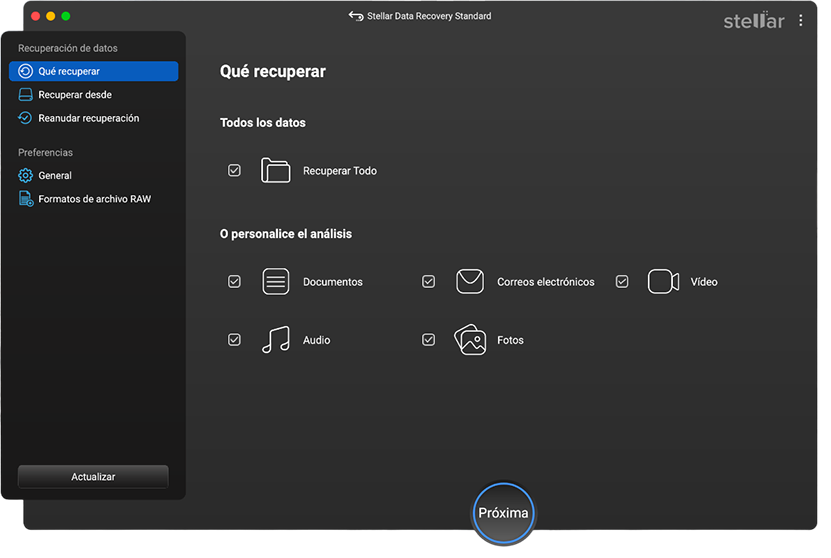
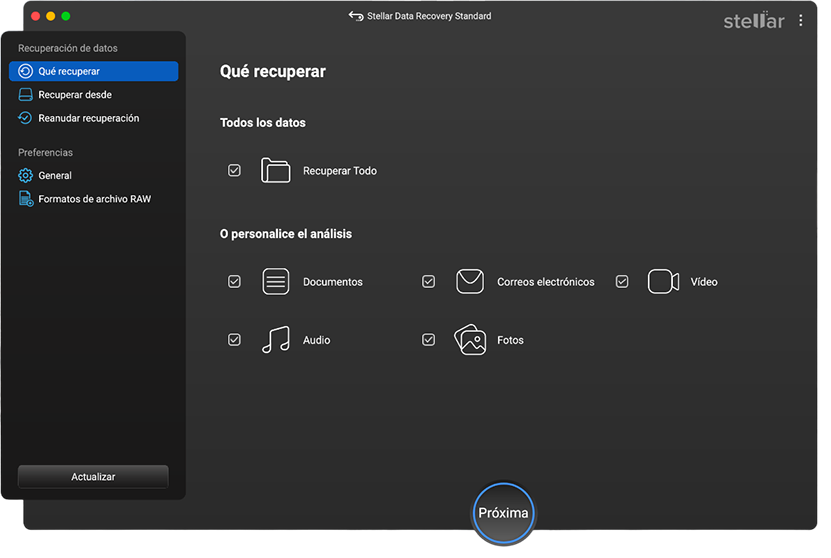
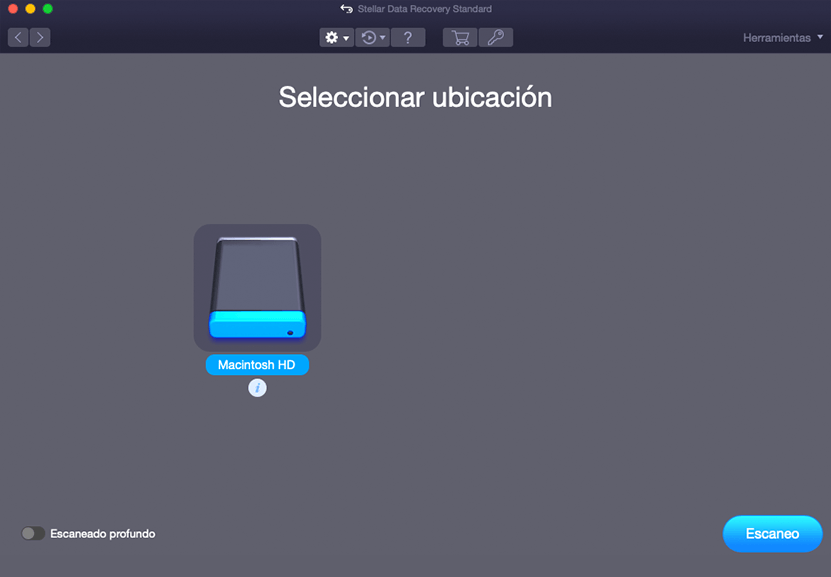
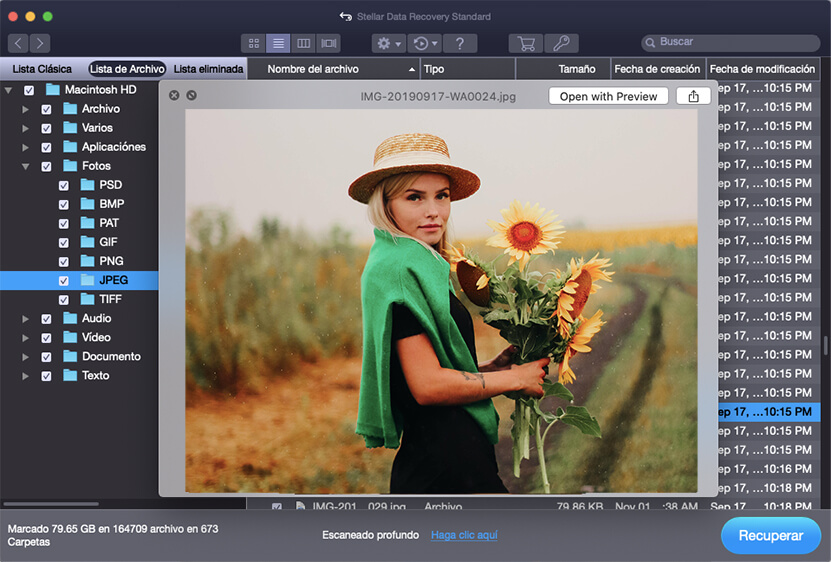
Comparación rápida
Standard
Recupera un número ilimitado de archivos, vídeos, audio, correos electrónicos y fotos.
- Recupera los datos eliminados permanentemente
- Recupera archivos de Macs formateados
- Recupera archivos de cualquier medio de almacenamiento
- Recupera archivos de dispositivos encriptados
Professional
Recupera datos de un Mac que funciona o que no arranca. Controla la salud del disco duro.
- Recupera los datos eliminados permanentemente
- Recupera archivos de Macs formateados
- Recupera archivos de cualquier medio de almacenamiento
- Recupera archivos de dispositivos encriptados
- Recupera archivos de particiones eliminadas
- Crea unidades de Recuperación para Macs que con Problemas
- Monitorea la Salud del Disco duro de tu Mac
Premium
Ofrece las funciones de la versión profesional. Además, repara vídeos y fotos.
- Recupera los datos eliminados permanentemente
- Recupera archivos de Macs formateados
- Recupera archivos de cualquier medio de almacenamiento
- Recupera archivos de dispositivos encriptados
- Recupera archivos de particiones eliminadas
- Crea unidades de Recuperación para Macs que con Problemas
- Monitorea la Salud del Disco duro de tu Mac
- Repara Fotos Corrompidas
- Repara Videos Corrompidos
Estás en buenas manos
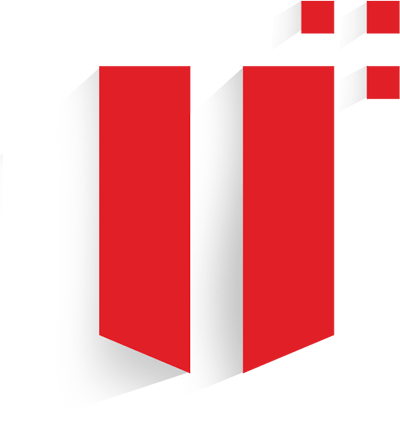
Técnico Specifiche
Sobre el producto
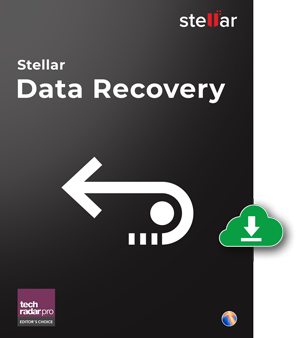
Versión
11.3.0.0
Release Date
March, 2022
Licencia
Puede utilizar sólo en un único sistema
Edición
Standard, Professional, Premium, Technician
Idiomas Compatibles
Español
Requisitos del Sistema

Procesador
Compatible con procesadores Intel (x86, x64)
Sistema Operativo
macOS Monterey 12, Big Sur 11, Catalina 10.15, 10.14, 10.13, 10.12 & 10.11
Memoria
4 GB mínimo (se recomiendan 8 GB)
Disco Duro
250 MB para los archivos de instalación
PRUÉBALO GRATIS
Comienza a Usar Stellar Data Recovery for Mac Hoy Con Nuestra Prueba Gratuita.
*Descarga Gratuita para escanear & vista previa de todos los archivos eliminados y carpetas que puedan ser recuperados por el programa. Disponible para Windows
Disponible para Windows
FAQ's
Las siguientes son las nuevas actualizaciones de la versión 11 del software de recuperación de datos para Mac de Stellar.
- El software ahora admite la recuperación de datos en Unidades Encriptadas con APFS.
- Se ha añadido la compatibilidad con la recuperación de APFS FileVault (encriptado).
- El software admite unidades APFS Fusion (incorporadas en el iMac, no cifradas).
- Se proporciona soporte para el escaneo, la vista previa y la recuperación de Unidades de Grandes Sectores 4K/2K de APFS, HFS+, FAT32, NTFS y EXFAT.
- Del mismo modo, el software admite ahora la función de Unidad de Grandes Sectores 4K/2K para No encontrar el Volumen y Crear Imagen.
- Por último, el programa está ahora disponible en japonés.
Los pasos para recuperar archivos borrados del disco de inicio son los siguientes:
Seleccionar
- Ejecuta Stellar Data Recovery for Mac y selecciona el tipo de archivos que necesitas recuperar.
- Haz clic en Next, y seecciona Macintosh HD, el disco de inicio, en el que has borrado los archivos.
- Haz clic en Scan. En el cuadro de mensajes, haz clic en Next. Y luego, vuelve hacer clic en Next.
- En el diálogo System Extension Blocked, haz clic en Open Security Preferences.
- En Seguridad y privacidad, haz clic en el ícono Lock, ingresa la contraseña de administrador y haz clic en Unlock.
- Haz clic en Allow para cargar la extensión de Stellar Data Recovery. Haz clic en el ícono de Lock nuevamente.
- Cierra la ventana de Security & Privacy. Ahora, haz clic en Continue en el mensaje. Leer Más.
Escanear
- Activa el interruptor Deep Scan y haz clic en Scan.
- Una vez finalizada la exploración, haz clic en Deleted List para encontrar los archivos borrados.
Recuperar
- Previsualiza los archivos recuperables y selecciona los que necesitas recuperar.
- Haz clic en Recover, luego, haz clic en Browse para proporcionar la ubicación de la unidad para guardar los archivos.
- Haz clic en Save para recuperar archivos borrados en un Mac con macOS Monterey o anterior.
No, los usuarios domésticos deben actualizar el software a la edición Professional o Premium para utilizar la función de creación de unidades de recuperación.
No, tienes que actualizar el software a la edición Professional o Premium para utilizar la función No se puede encontrar el volumen para recuperar la partición APFS/HFS eliminada.
Para actualizar tu software a la edición Standard o Premium, sigue los pasos de actualización.
Sí, puedes recuperar archivos de un disco duro externo sin montar. La única condición es que la unidad sea visible (aunque esté en estado gris) en la Utilidad de Discos o en Información del Sistema. Inicia el software y, en la pantalla de selección de ubicación, selecciona la unidad externa no montada y haz clic en Escanear. El software escaneará la unidad desmontada y te permitirá recuperar los datos de la misma.
SERVICIOS DE RECUPERACIÓN DE DATOS EN LABORATORIO
¿Enfrenta mala suerte con sus medios de almacenamiento?
No se preocupes Si su dispositivo está dañado físicamente o simplemente desea que un experto recupere sus datos, nuestros expertos en laboratorio pueden ayudarlo.


 Descarga Gratuita
Descarga Gratuita Comprar Ahora
Comprar Ahora







 Instalación
Instalación

